Rozszerz swój ekran: Używaj telefonu, tabletu lub telewizora jako drugiego monitora
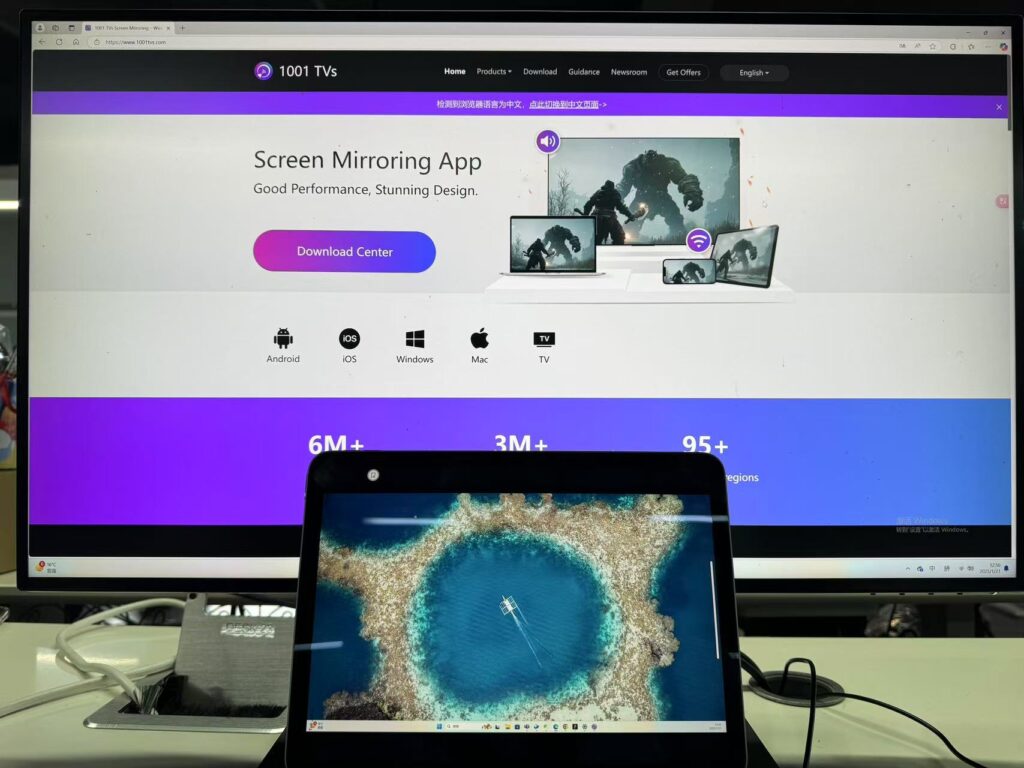
W świecie, w którym urządzenia są połączone bardziej niż kiedykolwiek, 1001 TVs pomaga uprościć cyfrowe życie. Wystarczy kilka prostych kroków, aby zmienić telefon, tablet, telewizor lub inny komputer w rozszerzony wyświetlacz komputera, dzięki czemu praca i rozrywka będą bardziej wydajne i przyjemne.
Dlaczego warto używać rozszerzenia ekranu?
- Zwiększ swoją produktywność: Dodatkowa przestrzeń na ekranie pozwala pracować inteligentniej, utrzymując wiele okien otwartych jednocześnie, dzięki czemu nie trzeba stale przełączać się między zadaniami.
- Stwórz swoją idealną konfigurację: Zaaranżuj swoje miejsce pracy tak, jak chcesz, aby odpowiadało Twoim potrzebom i preferencjom.
Jak skonfigurować rozszerzenie ekranu
Przykład: Rozszerzenie wyświetlacza komputera z systemem Windows na iPada
1.Podłącz oba urządzenia do tej samej sieci Wi-Fi
Upewnij się, że komputer i urządzenie odbierające (np. iPad) znajdują się w tej samej sieci Wi-Fi.
2.Pobierz i uruchom 1001TVs
Instalacja 1001TVs na komputerze i urządzeniu, które ma być używane jako drugi ekran. Otwórz aplikację na obu urządzeniach.
📥 Wersja PC: Pobierz dla Windows
📥 Wersja dla komputerów Mac: Pobierz z App Store
📥 Wersja TV: Pobierz ze sklepu Google Play
📱 Wersja iOS: Pobierz z App Store
📱 Wersja na Androida: Pobierz z Google Play
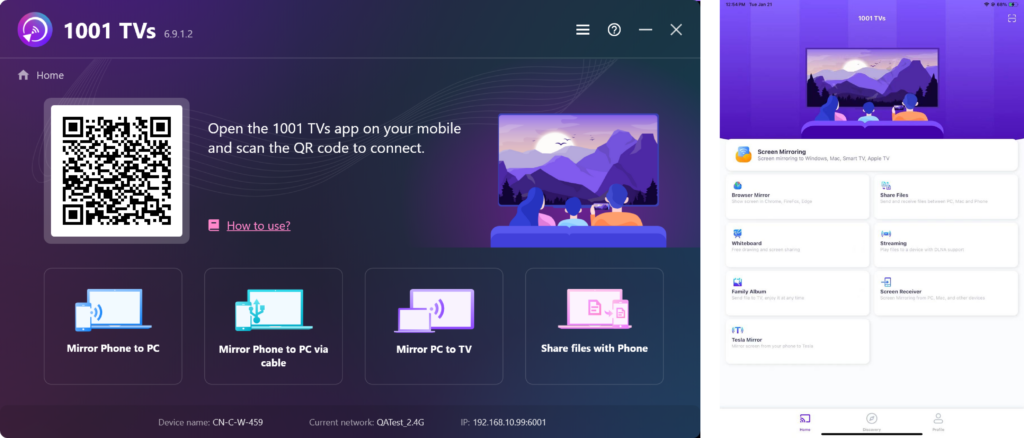
3.Włącz "Odbiornik ekranu" na urządzeniu odbiorczym
Na urządzeniu, które ma być używane jako drugi ekran, dotknij "Odbiornik ekranu" i pozostać na ekranie wskazującym gotowość do odbioru.
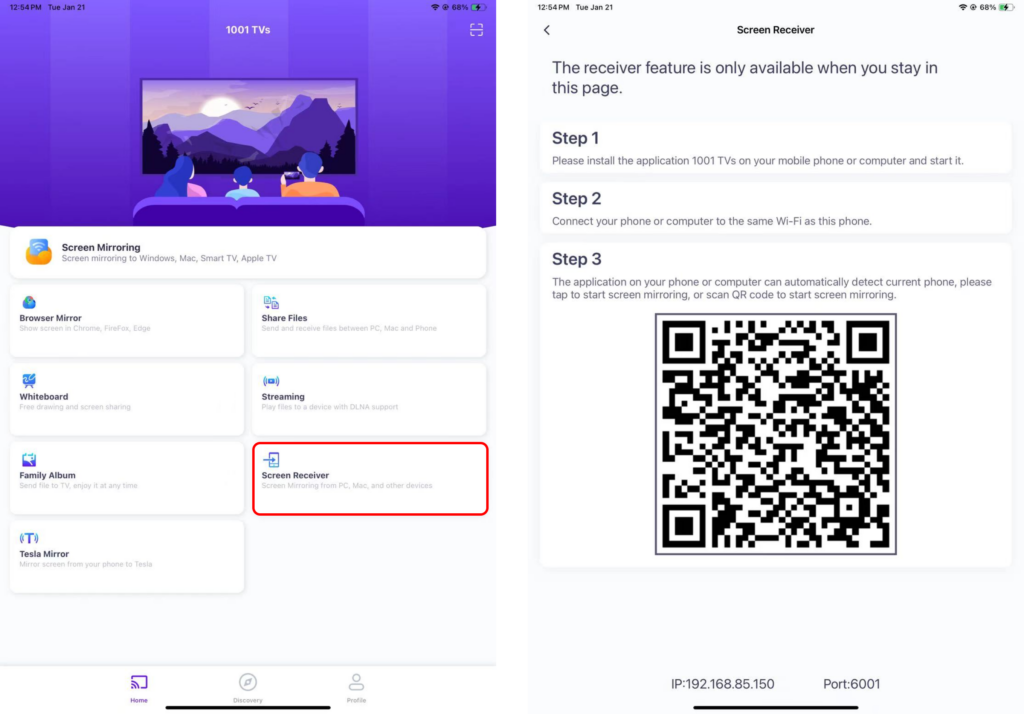
4.Uruchamianie dublowania ekranu na komputerze
Kran "Mirror PC to TV" na komputerze.
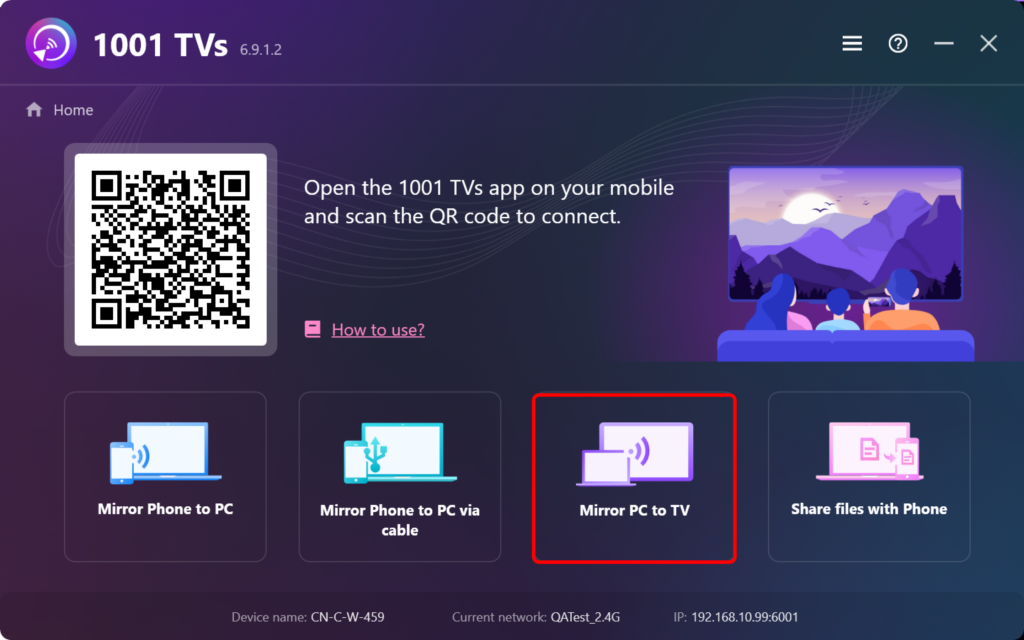
wybierz "Rozszerzenie".
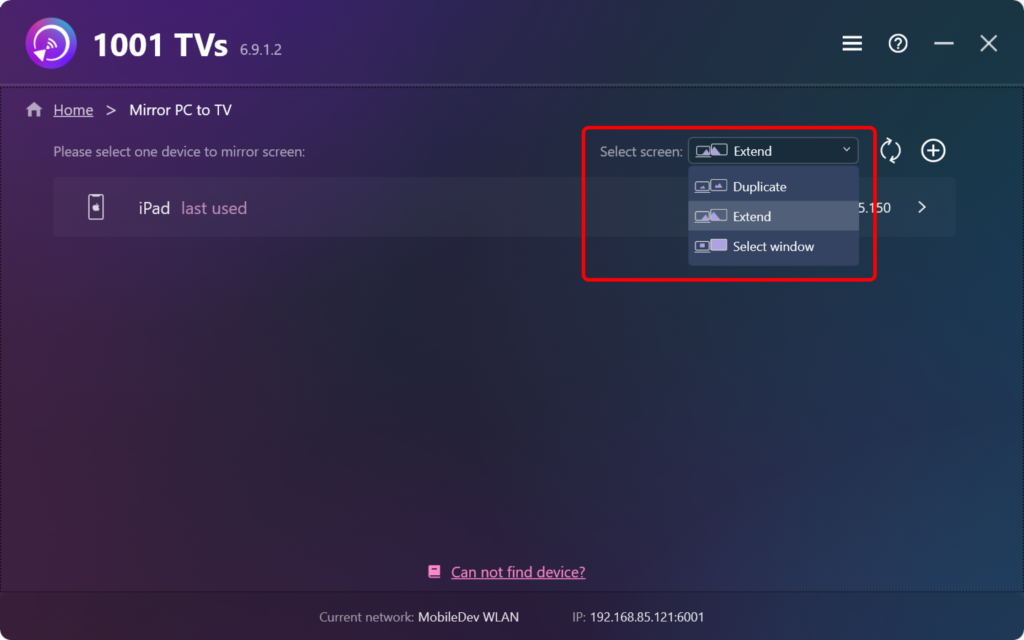
5.Połączenie z urządzeniem odbiorczym
Znajdź urządzenie odbiorcze na liście dostępnych na komputerze, kliknij, aby je połączyć, a następnie kliknij "Zezwalaj" na urządzeniu odbierającym, aby potwierdzić.
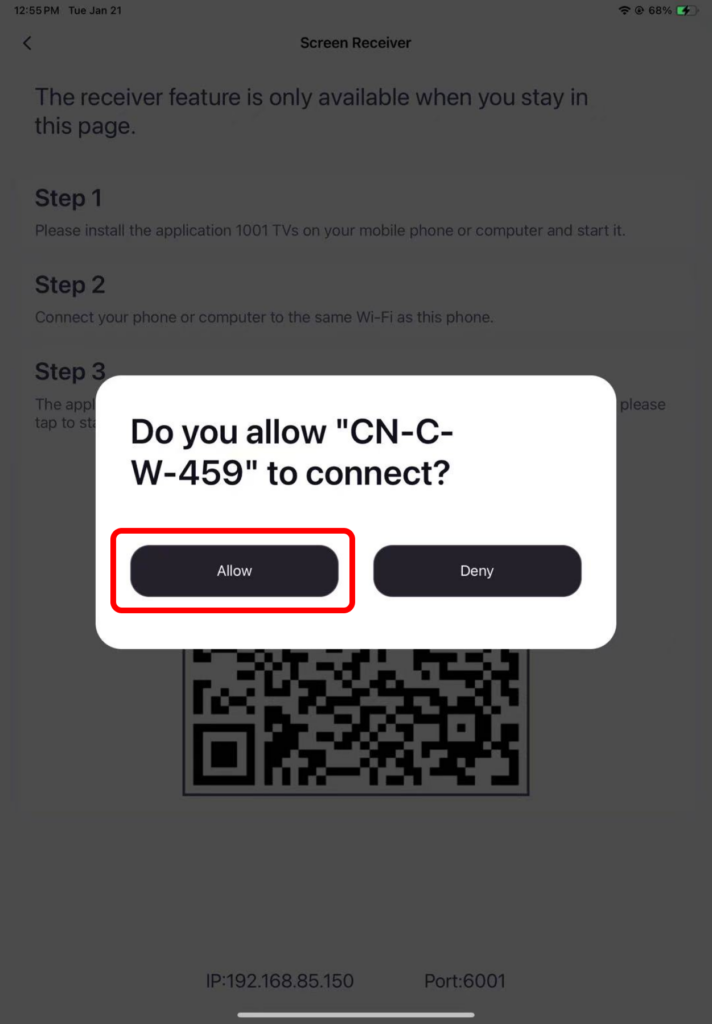
6.Gotowe!
Twoje urządzenie odbiorcze z powodzeniem działa teraz jako drugi ekran komputera. Możesz przeciągać okna na nowy ekran, aby w pełni wykorzystać dodatkową przestrzeń!
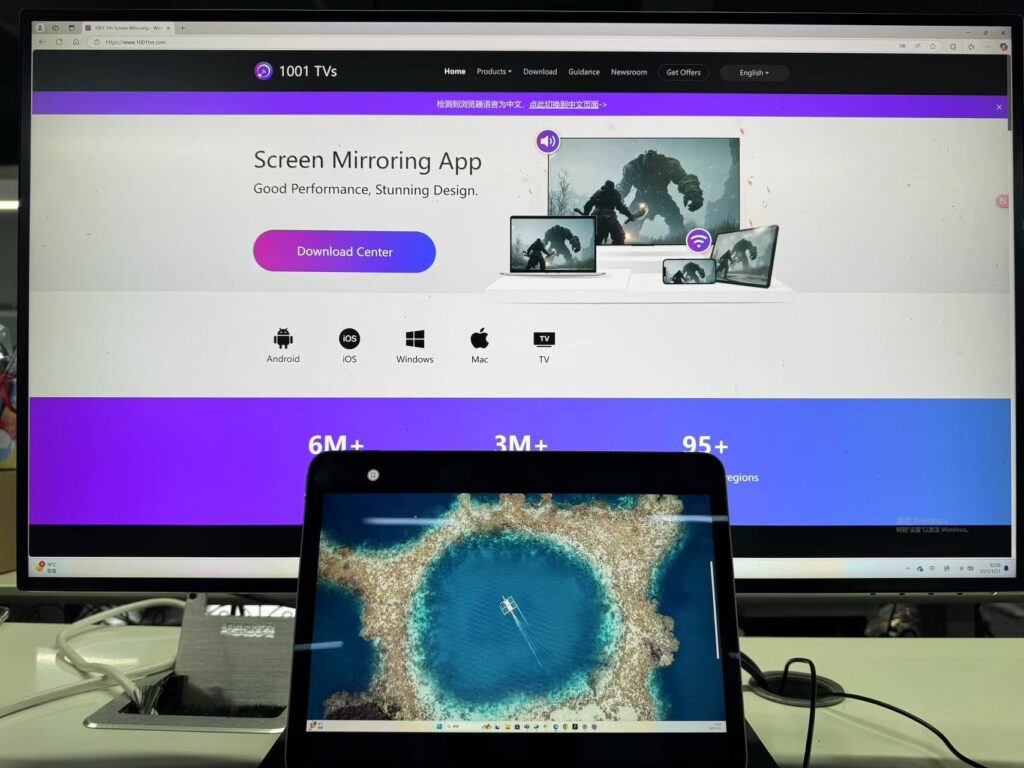
Rozszerzenie ekranu Mac
Aby zapoznać się z pełnym przewodnikiem na temat korzystania ze starego komputera Mac jako drugiego ekranu, zapoznaj się z samouczkiem:https://www.1001tvs.com/macbook-mirror-to-imac
Pobierz 1001 TVs teraz
📥 Wersja TV: Pobierz ze sklepu Google Play
📥 Wersja dla komputerów Mac: Pobierz z App Store
📥 Wersja PC: Pobierz dla Windows
📱 Wersja iOS: Pobierz z App Store
📱 Wersja na Androida: Pobierz z Google Play
